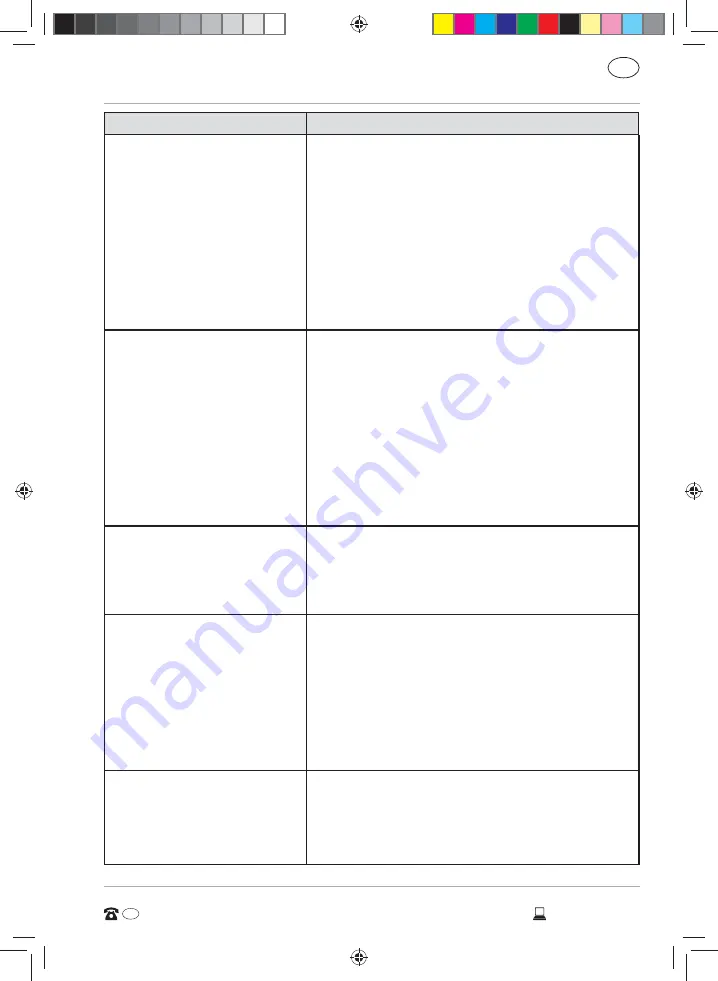
Menu
Action à exécuter
Épingler une application à
l'écran d'accueil
− Cliquez sur l'écran d'accueil avec le bouton
droit de la souris.
− Cliquez sur
Toutes les applications
dans
le coin inférieur droit de l'écran.
− Cliquez avec le bouton droit de la souris
sur l'application souhaitée pour la mar-
quer.
− Cliquez sur
Épingler à l'écran d'accueil
dans le coin inférieur gauche de l'écran.
Épingler une application à
la barre des tâches
− Cliquez sur l'écran d'accueil avec le bouton
droit de la souris.
− Cliquez sur
Toutes les applications
dans
le coin inférieur droit de l'écran.
− Cliquez avec le bouton droit de la souris
sur l'application souhaitée pour la mar-
quer.
− Cliquez sur
Épingler à la barre des tâches
dans le coin inférieur gauche de l'écran.
Installer une application
− Démarrez l'application
Store
.
− Recherchez l'application souhaitée et
cliquez sur
Installer
. L'application est alors
téléchargée en arrière-plan et installée.
Désinstaller une
application
− Cliquez sur l'écran d'accueil avec le bouton
droit de la souris.
− Cliquez sur
Toutes les applications
dans
le coin inférieur droit de l'écran.
− Cliquez avec le bouton droit de la souris
sur l'application souhaitée.
− Cliquez sur
Désinstaller
en bas de l'écran.
Exécuter une application
comme administrateur
(Possible uniquement avec
les applications du Bureau)
− Cliquez avec le bouton droit de la souris
sur l'application souhaitée.
− Cliquez ensuite sur
Exécuter comme
administrateur
en bas de l'écran.
133
SERVICE APRÈS-VENTE
CH
0848 - 24 24 25
www.medion.ch
CH
Logiciels
99595 S2218 Hofer CH_FR Content MSN 4005 4916 final.indb 133
99595 S2218 Hofer CH_FR Content MSN 4005 4916 final.indb 133
24.06.2015 15:21:36
24.06.2015 15:21:36
















































